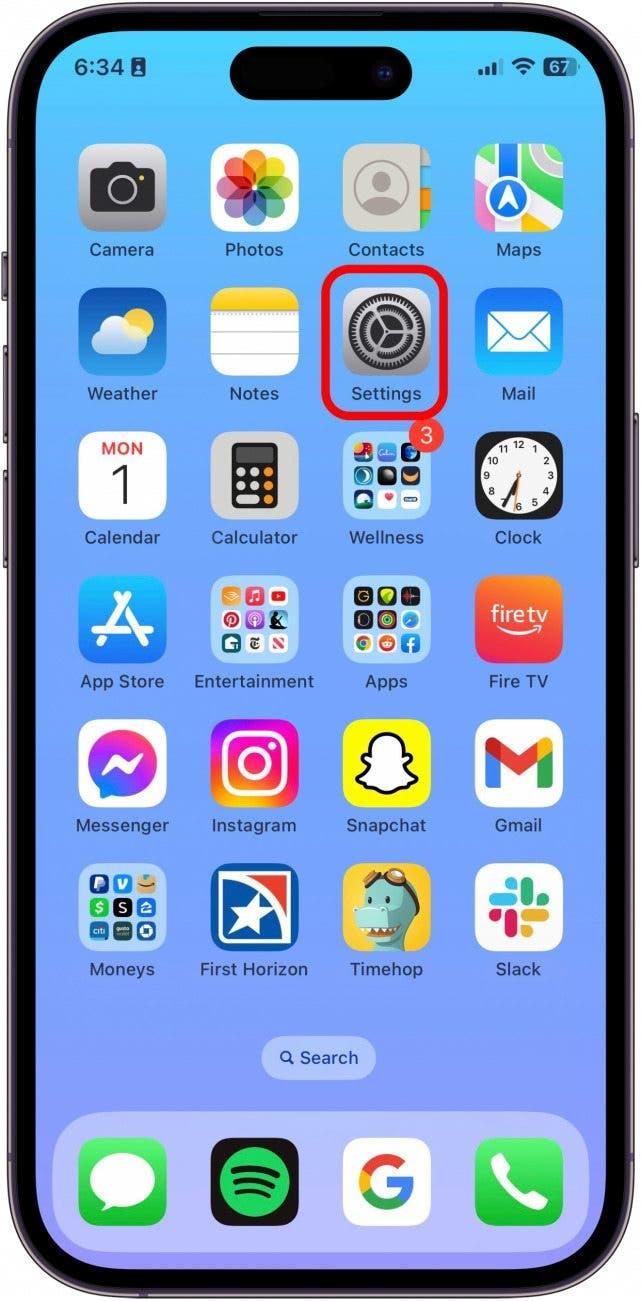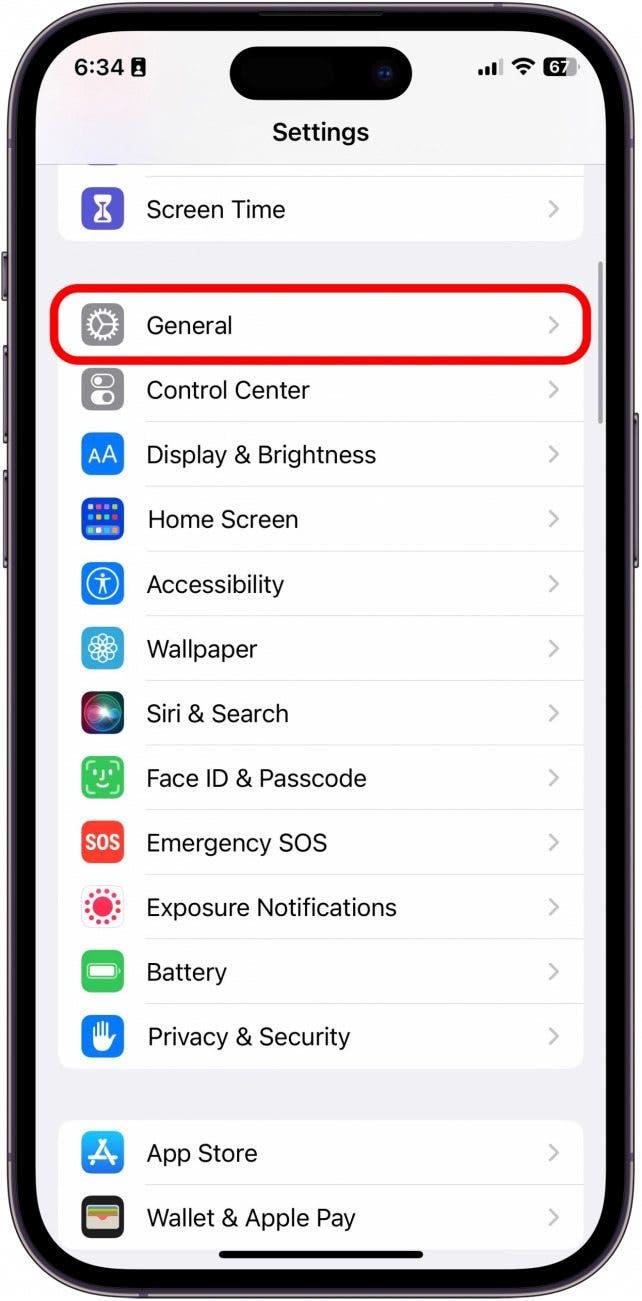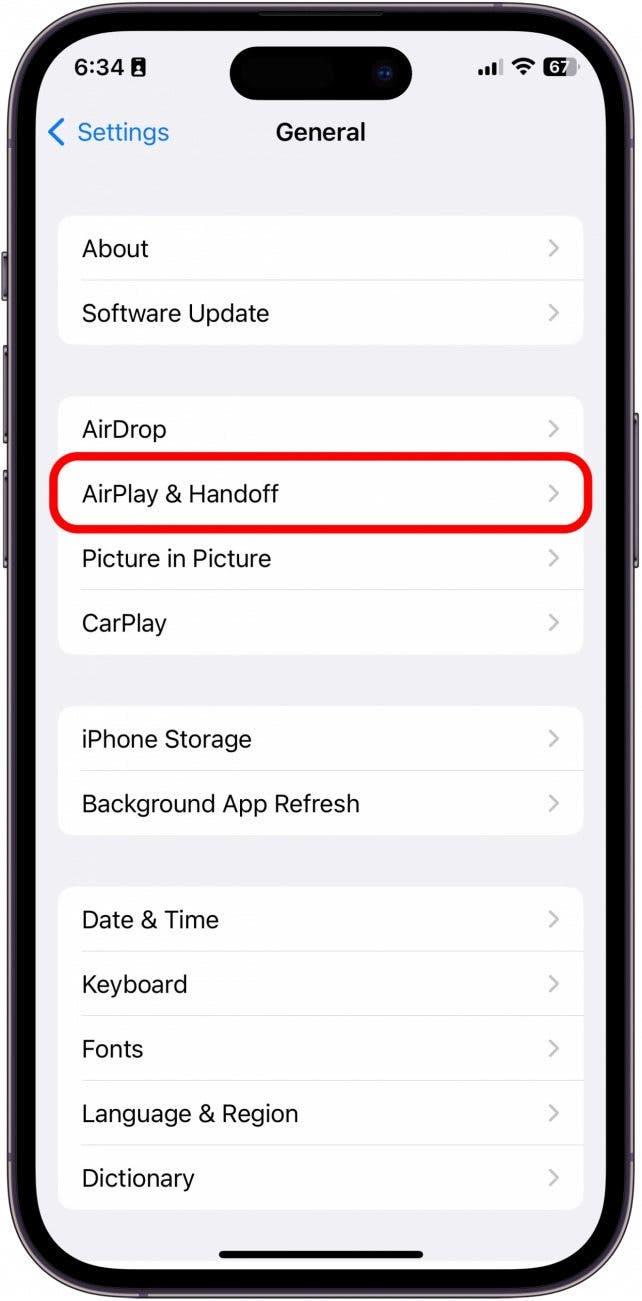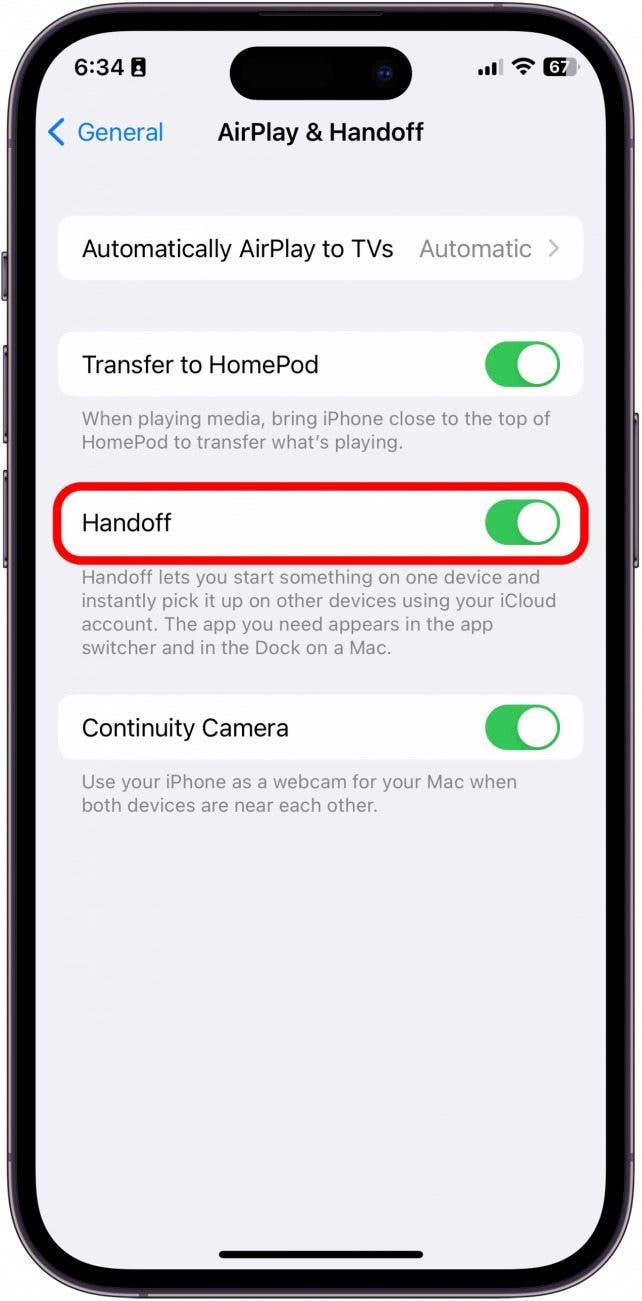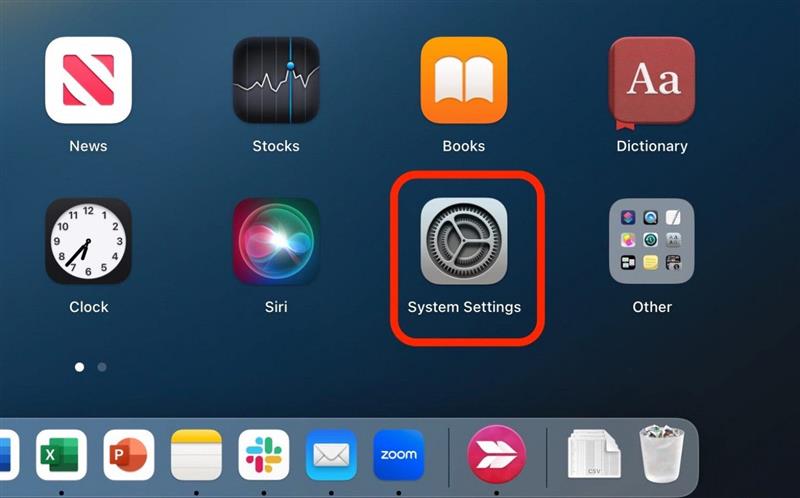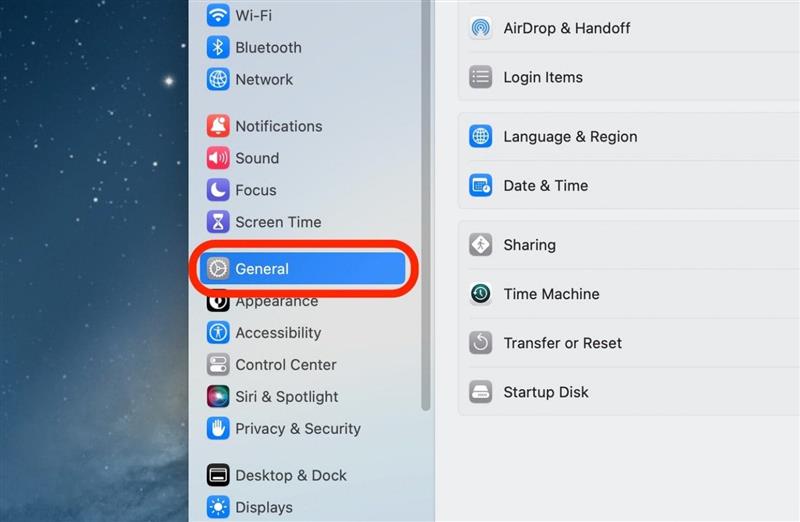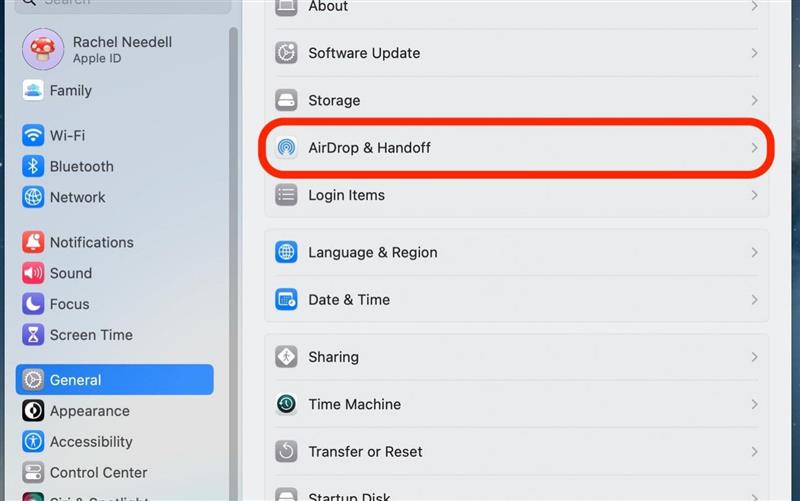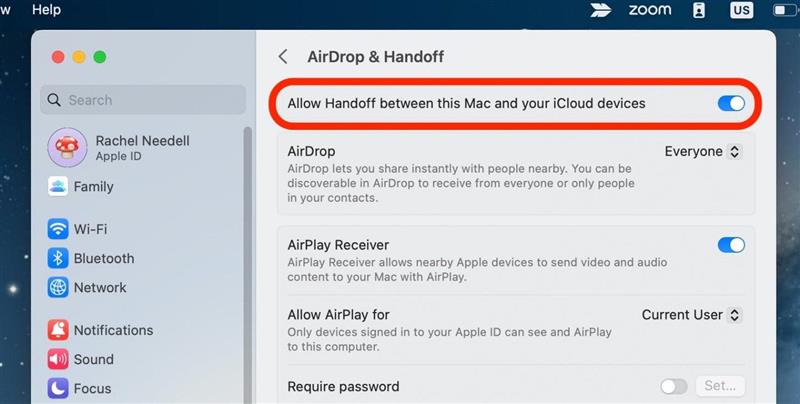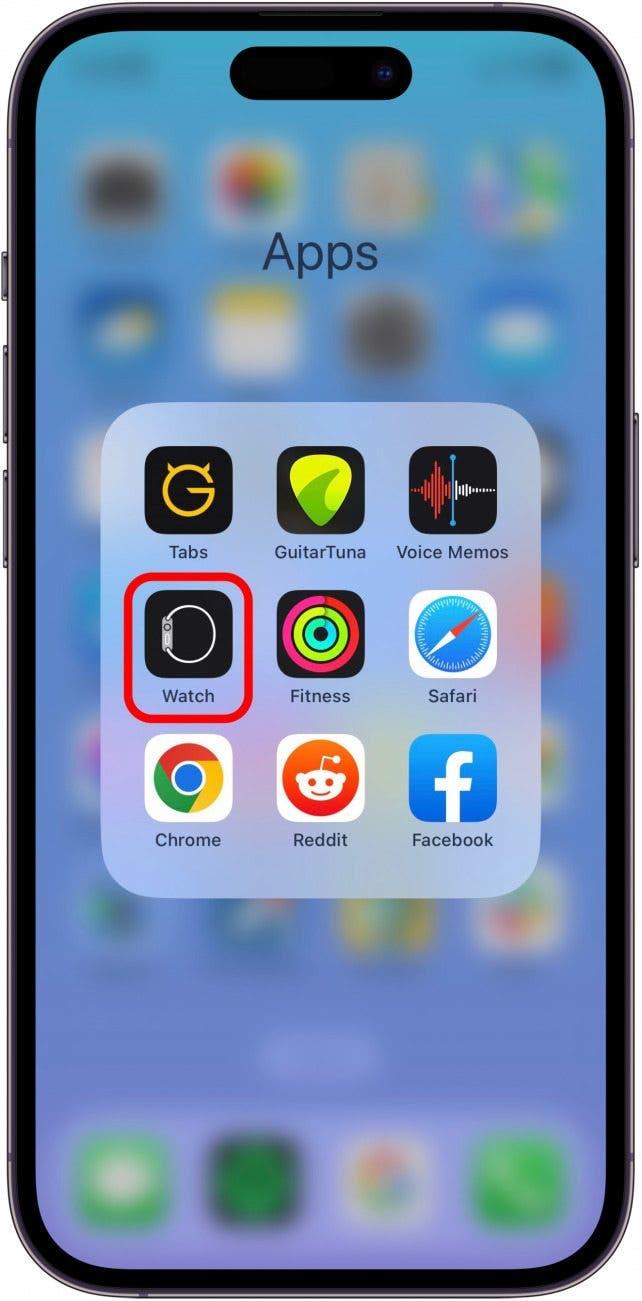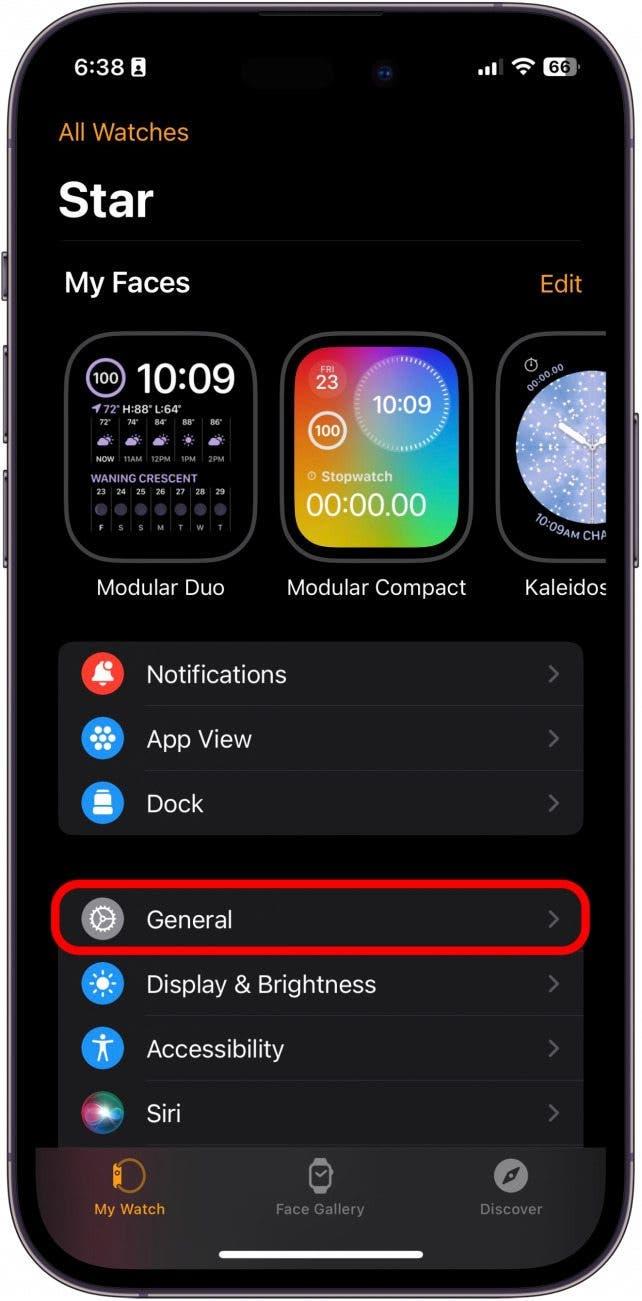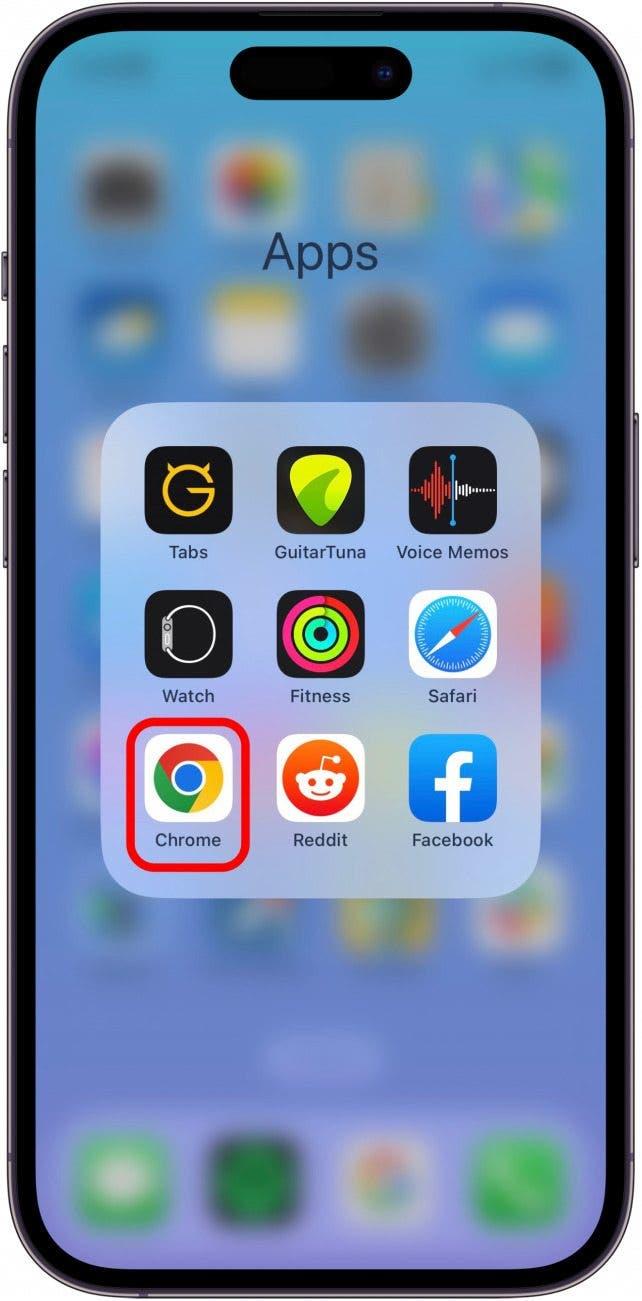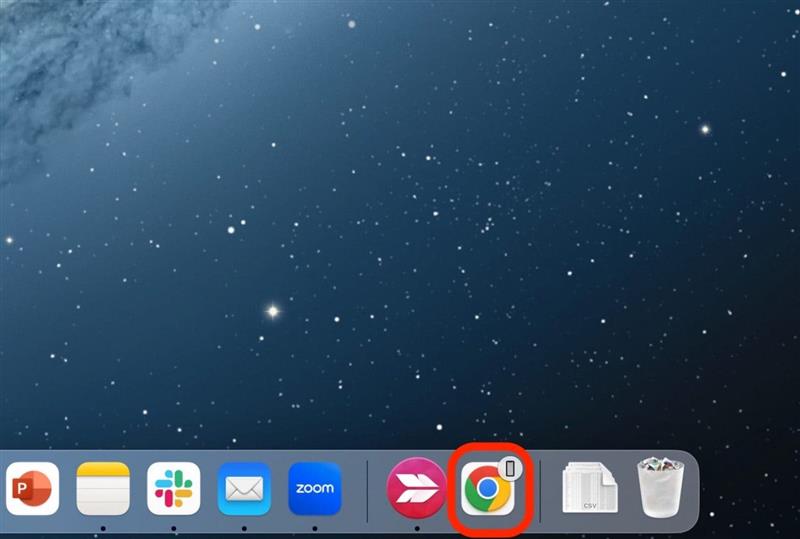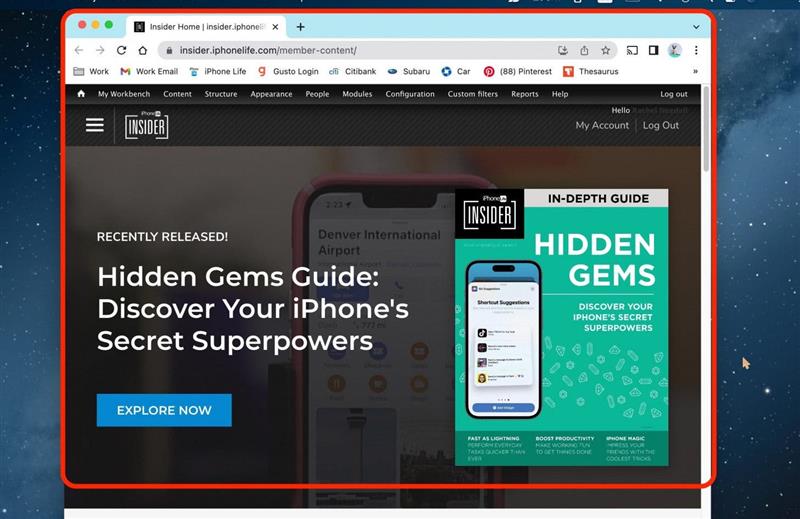Ha kíváncsi vagy, mi az az Apple Handoff, ez egy nagyon egyszerű és kényelmes módja annak, hogy ugyanazon a projekten dolgozz bármelyik Apple-eszközödön. Ez azt jelenti, hogy elkezdhetsz dolgozni az egyik eszközön, és átviheted egy másik eszközre, hogy folytasd a munkát. Íme, hogyan használhatod a Handoffot.
Miért fogod szeretni ezt a tippet
- Ha több Apple-eszközöd van, használd ki a Handoff segítségével, hogy zökkenőmentesen dolgozhass közöttük.
- Kezdj el egy projektet az egyik eszközön, és fejezd be egy másik, közelben lévő eszközön.
- A Handoffot használhatod Mac, iPad, iPhone és Apple Watch készülékeiddel.
Az Apple Handoff beállítása
Először is mindenképpen nézze meg az Apple Continuity rendszerkövetelményeit. A Handoff egy újabb funkció, amely nem feltétlenül kompatibilis a régebbi készülékekkel. Ha szereted az Apple-eszközök használatával kapcsolatos tippeket, mindenképpen nézd meg az ingyenes A nap tippje! Itt a Handoff az iPhone-on:
Fontos megjegyzés:
- A tipp használatához iPhone 5 vagy újabb, iOS 8 vagy újabb operációs rendszert futtató iPhone 5 készülékre van szükséged. A Mac számítógépeden macOS Yosemite vagy újabb operációs rendszert kell futtatnod. Minden Apple Watch modell képes a Handoff használatára.
- Először is győződj meg róla, hogy minden Apple-eszközöd ugyanazzal az Apple ID-val van bejelentkezve.
- Ezután győződj meg róla, hogy mindannyian Wi-Fi-hez vannak csatlakoztatva.
- Ezután kapcsolja be a Bluetooth-t az összes eszközön, és győződjön meg róla, hogy 10 méteren (33 lábon) belül vannak egymáshoz képest.
A Handoff beállítása iPhone-on és iPaden
- Az iPhone vagy iPad készüléken koppintson a Beállítások elemre.

- Koppintson az Általános.

- Koppintson az AirPlay & Handoff lehetőségre.

- Kapcsolja be a Handoff funkciót. Ha engedélyezve van, zöld színű lesz, és jobbra látható.

Mac Handoff beállítása
- A Mac számítógépen nyissa meg a Rendszerbeállításokat.

- Kattintson az Általános gombra.

- Kattintson az AirDrop &; Handoff gombra

- Kapcsolja be a Handoff engedélyezése a Mac és az iCloud-eszközök között lehetőséget. Ha engedélyezve van, kék színű lesz, és jobbra látható.

A Handoff beállítása az Apple Watch-on
- Az iPhone-on nyissa meg az Apple Watch alkalmazást.

- Koppintson az Általános.

- Kapcsolja be a Handoff engedélyezése kapcsolót. Ha engedélyezve van, zöld színű lesz, és jobbra látható.

Hogyan lehet iPhone-ról Mac-re továbbítani
Ha példát szeretne látni arra, hogyan néz ki a Handoff a Macről az iPhone-ra, kövesse az alábbi lépéseket. De ne feledje, hogy a Handoffot bármelyik eszközzel használhatja, ha követte a fenti lépéseket. Ne feledje, hogy a Handoff nem működik mindennel, de 2022 őszétől a Handoffot a következő alkalmazások támogatják:
- Naptár
- Contacts
- Keynote
- Térképek
- Számok
- Emlékeztetők
- Safari
- Pages
Ebben a példában a Chrome alkalmazást fogom használni az iPhone-omon, hogy átvigyem a Mac-emre.
- Az iPhone-on nyisson meg egy olyan alkalmazást, amely támogatja a Handoffot.

- A Mac számítógépen az adott alkalmazás megjelenik a Dock Legutóbbi alkalmazások részében, egy kis ikonnal, amely jelzi, hogy melyik eszközön használja. Kattints rá.

- Automatikusan megnyílik az adott oldal azon az alkalmazáson, amelyet éppen használsz.

És már meg is van! Most már elkezdhetsz egy projektet az iPhone-odon, és ha bonyolultabbá válik, mint amire először számítottál, könnyedén átviheted a Macre vagy az iPadre, hogy nagyobb képernyőn dolgozhass. Vagy talán az Apple Maps utazásodat a Mac számítógépeden kezdted el, és szeretnéd útközben is használni az iPhone-odat.Bárhogy is legyen, a Handoff gondoskodik rólad.